こんち(@ko_nchi)です、こんちくわ!
さてさて、前回ご紹介したAdobe Mobileでしたが、
今回は第1弾と言う事で早速アプリのご紹介をしたいと思います。
今日紹介するのはPhotoshopMixです!
Photoshopってどんなイメージを持っていますか?
僕が初めてPhotoshopを知ったのはバージョン5.5の時でした。
職場で使っている人がいて知ったのですが、
まず高い!
そして操作が難しくて普通にWindowsを操作出来る位では意味不明。
と言った感じでかなり億劫なソフトでした。
そしてプロが使うソフト!と言うイメージを持っていました。
勿論今でもプロの使うソフトと言うイメージに変わりはないですが、
Mobile版は無料で使える!
今回紹介するPhotoshopMixはタブレットやスマホ用に最適化されたアプリで
指での簡単操作で高度な画像の編集が出来るんですよ!
本当スゴイのでちょっと見てみて下さいな。
まずはアプリのダウンロードとアカウントの登録をします。
そして起動とログインをしましょう。
今回編集にはサンプルの写真を使おうかと思ったのですが、
サンプルだと出来て当たり前!なんて思われそうなので、
無料の写真素材で有名な「パクタソ」よりご拝借しました。
パクタソ様いつも良質の写真素材をありがとうございます♪
今回は上のモノクロのネコの写真をチョイス!
こちらの写真のネコだけを抜き取ります。
右下のスマート機能をタップしてネコの部分をなぞるだけ!
ある程度なぞると自動でネコの部分を認識しながら境界を判別してくれます。
すごい簡単♪
すると上のようにネコだけ切り出す事が出来る訳です。
もう1つの写真は雪景色をチョイス!
ここに先程のネコの画像を重ねます。
画面右側に雪景色とネコの画像が表示されますので、
ネコの画像を雪景色の上に持っていくと。。。
こんな感じでネコ登場!!デカイ(;´Д`)
ネコがデカイので2本指でピンチアウトしてあげると小さく出来ます。
適度な大きさに変更します。
どうですか?ちょっと雪の中を歩いているネコに見えません?
更に塗りつぶし機能でネコの右横の石を塗りつぶすと。。。
自然な感じで石を消せました\(^o^)/
ものすごく簡単!!
そこに石があったとは思えません!
まとめ
と言う事で非常に簡単に画像の合成や不要なものの削除が出来ました!
ここまでの作業は約10分少々。
本当誰でも簡単に出来ます!
更に綺麗に作業をさせたい場合は、これをデスクトップ版のPhotoshopに送り、
続きの作業も可能です!
作業はスマホよりもタブレットの方が断然し易いのは言うまでもありません。
今までしたくても出来なかった事が簡単に行えるPhotoshopMix。
是非是非画像の編集に使ってみて下さい。
クリエイティブな作業はとても楽しいですよ!

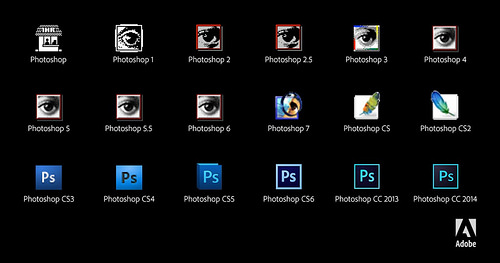
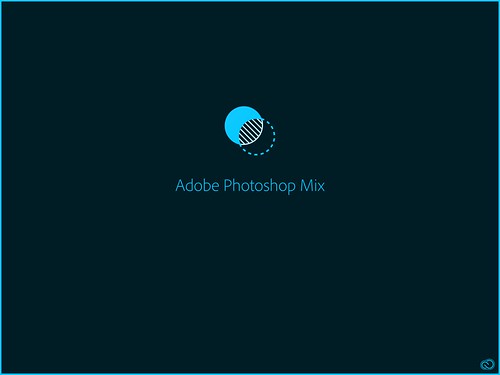
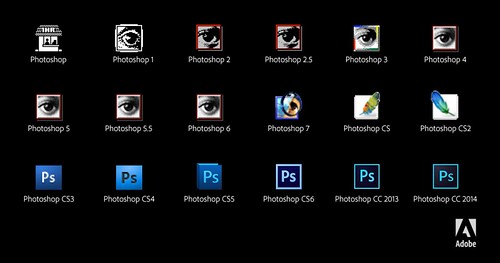
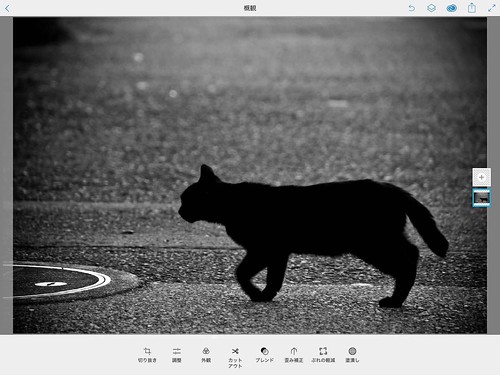

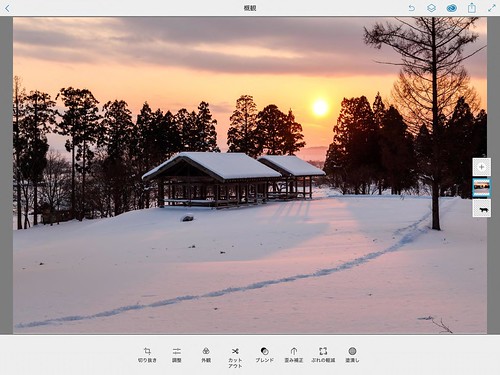
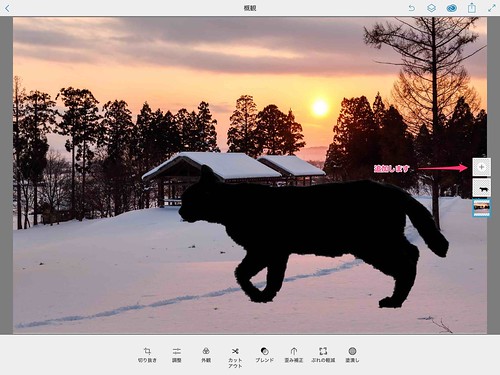
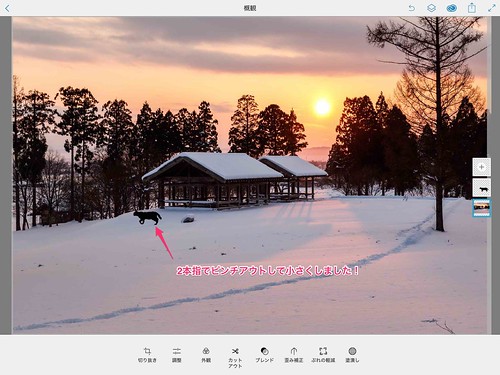

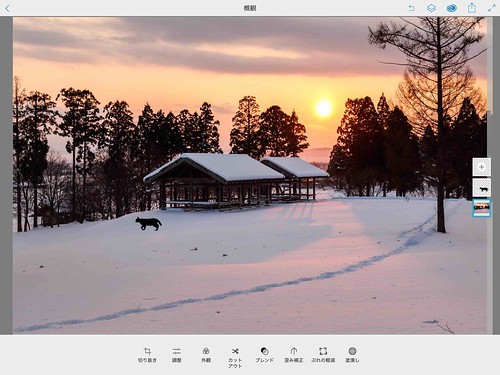
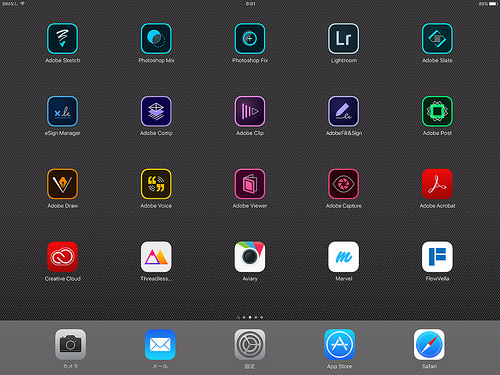

コメント